この記事には「iPhone 16e」実機を使ってUSBメモリに写真や動画をコピーする方法を紹介しています。
 やすスマ
やすスマどうも、ガジェットブロガーのやすスマ(X:@yasu_suma)です。
「iPhone 16e」内の写真や動画をUSBメモリにコピーする手順を詳しくまとめています。ぜひ参考にしてください。
「iPhone 16e」実機でUSBメモリに写真や動画をコピーする方法!

「iPhone 16e」は2025年2月発売の5Gスマートフォン。キャリアの2年レンタルが格安だったので申し込んでみました。
そんな「iPhone 16e」にUSBメモリを使って写真や動画をコピーします。
今回は一般的なType-AのUSBメモリを用意しています。

「iPhone 16e」のUSBポートはType-Cで、Type-AのUSBメモリをそのまま挿せません。まずは準備するものがあります。
Type-A to Type-Cの変換アダプタを使ってUSBメモリを挿す!

そこでType-A to Type-Cの変換アダプタを用意します。100均でも手に入る安価なアイテムです。

上の写真のように、USBメモリに変換アダプタを付けて「iPhone 16e」に挿します。
USBメモリは自動で認識されるので、特に何か設定する必要はないです。
ここからは「iPhone 16e」を操作する手順をまとめていきます。
「iPhone 16e」で写真や動画をコピーする操作手順!
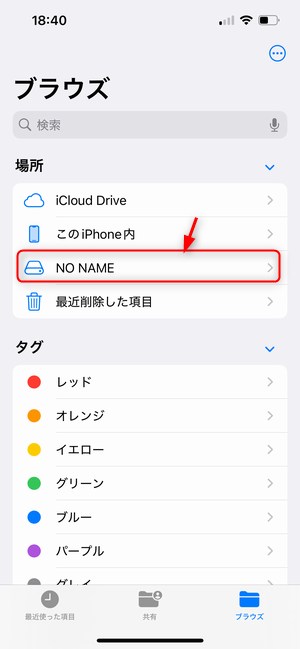
まずは「ファイル」アプリを開いて、「ブラウズ」タブをみるとUSBメモリの名前を確認できます。「NO NAME」と認識されていることが分かります。
次に「写真」アプリのライブラリを開きます。
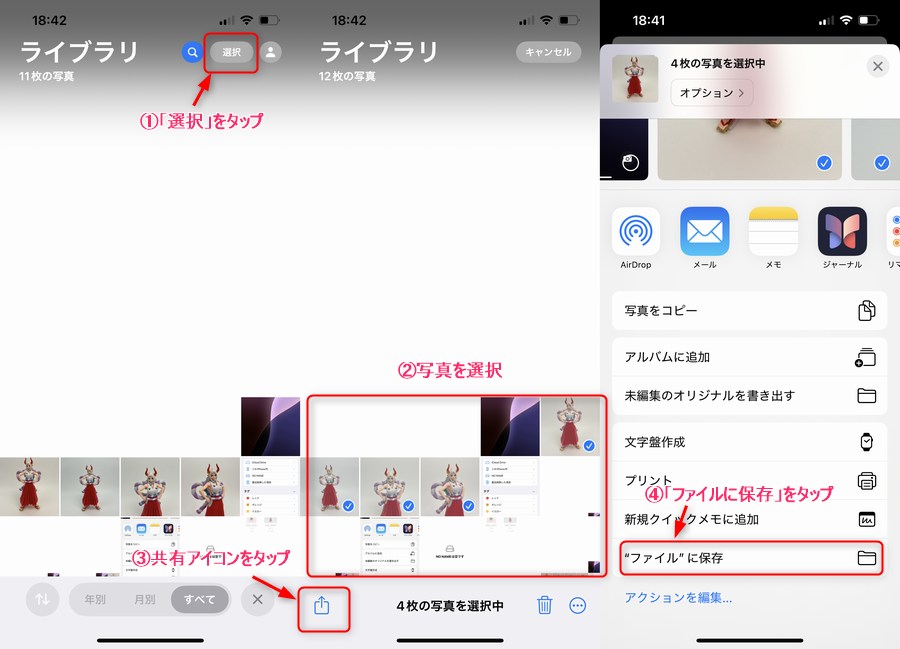
まずは、「選択」をタップしてコピーしたい写真や動画を選択します。
次に共有アイコンから「ファイルに保存」をタップします。
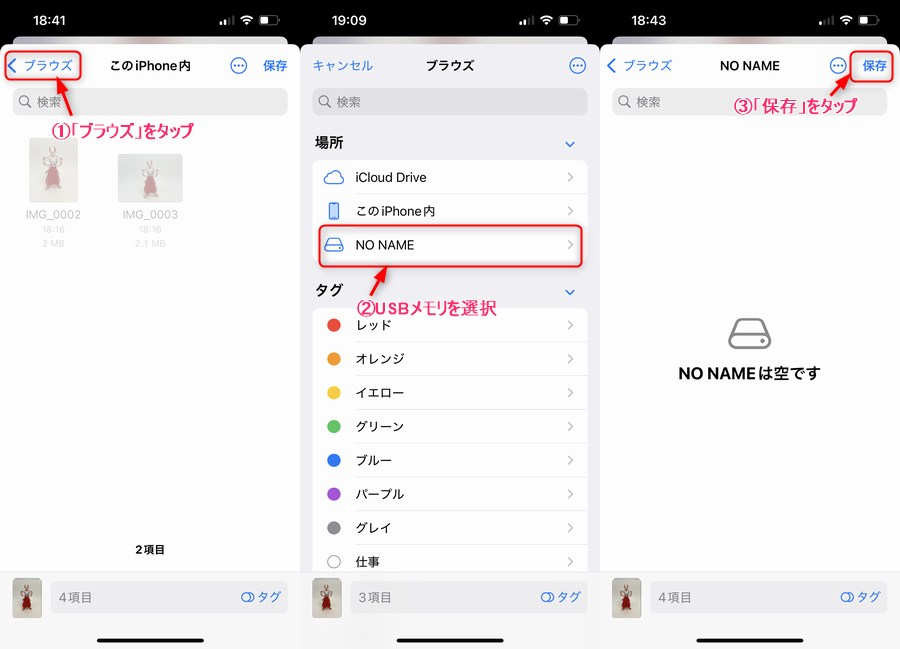
次に「ブラウズ」をタップして、USBメモリを選択します。
これでコピー先にUSBメモリが指定されるので、あとは「保存」をタップすることでコピーは完了します。
Androidと比べると手順が少しありますが、手順がわかればカンタンです。
\ドコモ回線が月30GB2,970円/
まとめ:「iPhone 16e」実機でUSBメモリに写真や動画をコピーする方法!

以上、「iPhone 16e」実機を使ってUSBメモリに写真や動画をコピーする方法について紹介しておきました。
よくあるType-AのUSBメモリの場合には変換アダプタを用意すれば使えます。
ストレージ容量不足が心配な場合や、誰かに写真や動画を渡したい場合には知っておくと便利でしょう。
やり方はカンタンで安価でできるので、興味があればぜひ試してみてください!
本記事の内容が参考になれば幸いです。
\キャンペーンでポイント還元あり/
「iPhone 16e」のスペック
「iPhone 16e」の主なスペックは以下のとおりです。
- OS:iOS
- ディスプレイ:6.1インチ(2532×1170)
- SoC:A18
- RAM:非公表
- ROM:128GB/256GB/512GB
- カメラ:REAR:48MP FRONT:12MP
- Wi-Fi:802.11 a/b/g/n/ac/ax
- 指紋センサー:ー
- USB:Type-C
- バッテリー:非公表
- サイズ:71.5(W)x146.7(H)x7.8(D) mm
- 重量:167g
「iPhone 16e」アンケート
「iPhone 16e」についてのアンケートを実施しています。よろしければ投票してみてください。
